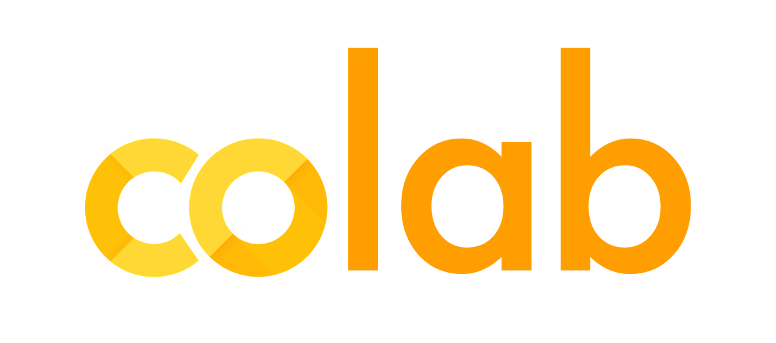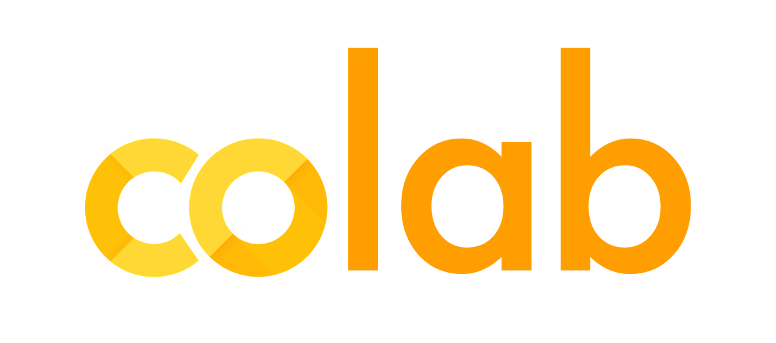https://blog.tensorflowcn.cn/2018/05/colab-easy-way-to-learn-and-use-tensorflow.html
https://blogger.googleusercontent.com/img/b/R29vZ2xl/AVvXsEje_4WuQt3MDcTmcP3SyB9EgFf22b76ICI-DTOAsAk4rgtXNe1ivjusf_feaPotbk58unfDsPx_b8yv-a86f9zuiIWur90LboDkKxTgA5tSlh0ko4jQ7OkLfjLUB1AHSFW0fhoXru2U9hM/s1600/colab.png
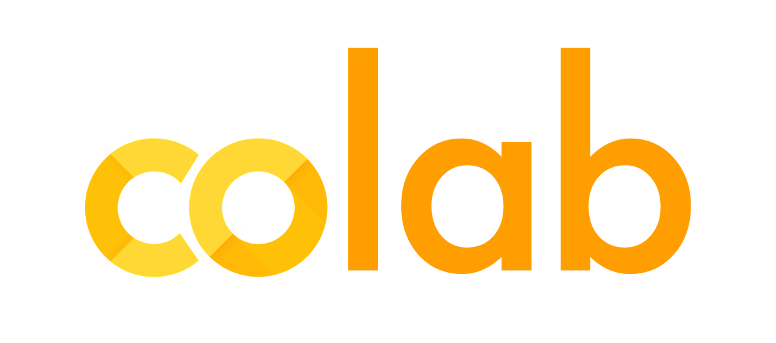
Colaboratory 是一个托管的 Jupyter 笔记本环境,免费使用且无需设置。您可能已经在
机器学习速成课程、tensorflow.org 的
急切执行 教程或各种研究文章(例如
这篇)中看到过它。我们想提供 5 个使用它的技巧
1. TensorFlow 已经预安装当您在
colab.research.google.com 上创建一个新的笔记本时,TensorFlow 已经预安装并针对所使用的硬件进行了优化。只需
import tensorflow as tf,然后开始编码。
2. 在代码单元中设置您的库和数据依赖项使用
!pip install 或
!apt-get 创建一个单元,就像您期望的那样。它还使其他人可以轻松地复制您的设置。
为了获得您的训练数据,您可以按照以下教程操作流行的数据源:
BigQuery、
Drive、Sheets 或 Google Cloud Storage。您还可以使用
! 访问 shell,因此
!wget、
!pwd 等也可能有所帮助。
3. 与 Github 结合使用如果您在 Github 上有一个不错的 .ipynb 文件,您可以轻松地为您的读者创建一个一键式链接,让他们开始使用它。只需将您的 Github 路径添加到 colab.research.google.com/github/。例如,
colab.research.google.com/github/tensorflow/tensor2tensor/blob/master/tensor2tensor/notebooks/hello_t2t.ipynb 将加载
这个 ipynb 文件,该文件存储在 Github 上。
[在 Colab 笔记本中尝试]您还可以通过使用“文件”>“将副本保存到 Github…”轻松地将您的 Colab 笔记本的副本保存到 Github。
4. 协作共享和编辑Colab 笔记本就像 Google 文档和表格。它们存储在 Google Drive 中,可以协作共享、编辑和评论。只需单击您创建的任何笔记本右上角的“共享”按钮即可。
5. 硬件加速默认情况下,Colab 笔记本在 CPU 上运行。您可以通过转到“运行时”>“更改运行时类型”,然后选择“GPU”将笔记本切换为使用 GPU 运行。您还可以通过以下
说明让 Colab 笔记本使用您本地机器的硬件。
有关更多提示,请参阅我们的
欢迎笔记本,阅读我们的
常见问题解答,或在使用 Colab 时查找有用的代码片段(“帮助”>“搜索代码片段…”)。
感谢您,我们希望您喜欢使用 TensorFlow 和 Colab!